在日常的WPS办公套件使用中,无论是制作一份待办事项清单、设计一份调查问卷、管理项目进度表格,还是进行课堂演示,我们常常会遇到需要在方框中插入“对勾(√)”或“叉号(×)”的需求。这些小小的符号不仅能提升文档的专业性,还能帮助读者或用户一目了然地理解内容状态。本文将为您详细介绍在WPS Writer、WPS Spreadsheets和WPS Presentation中,如何在方框中打勾或打叉的多种方法,让您轻松掌握这些实用技巧。
一、通过“插入特殊符号”功能
这是最常用且通用的方法,适用于WPS Writer、WPS Spreadsheets和WPS Presentation。通过这种方法插入的对勾或叉号是作为普通文本字符存在的,可以像文字一样调整大小和颜色。
1.1 在WPS文字 (Writer) 中插入对勾和叉号
定位光标: 打开您的WPS文字文档,将光标放置在您希望插入对勾或叉号的具体位置。
进入“插入”选项卡: 在WPS界面的顶部菜单栏中,点击【插入】选项卡。
打开“符号”对话框: 在“插入”选项卡中找到【符号】按钮,点击其下拉箭头,然后选择【更多符号】。
选择字体和字符:
在弹出的“符号”对话框中,将“字体”下拉菜单设置为“Wingdings”、“Wingdings 2”或“Webdings”。这些字体包含大量特殊符号,包括我们需要的方框、对勾和叉号。
查找对勾(√):
在“Wingdings”字体下,查找字符代码为“252”或“251”的字符。它们通常对应于带方框的对勾(✅)或不带方框的对勾(✔)。
在“Webdings”字体下,也有类似对勾的符号。
查找叉号(×):
在“Wingdings”字体下,查找字符代码为“253”或“254”的字符。它们通常对应于带方框的叉号(❌)或不带方框的叉号(✖)。
在“Webdings”字体下,也有类似叉号的符号。
小贴士: 您也可以在“子集”下拉菜单中选择“常用符号”、“几何图形符”等,或者直接拖动滚动条浏览,直到找到满意的对勾或叉号。如果您需要一个空的方框,可以找字符代码为“110”的方框(□)。
插入并关闭: 选中您找到的对勾或叉号符号,点击【插入】按钮。您可以重复此步骤插入多个符号。插入完成后,点击【关闭】按钮退出“符号”对话框。
注意: 插入的符号会跟随您当前文本的字体和大小。如果想让它在方框中显示,您可能需要先输入一个方框字符(如“□”),然后再在其旁边插入对勾或叉号,或者直接插入带方框的符号。例如,很多用户会使用“☑”表示已勾选的方框,使用“☒”表示已叉选的方框,这些符号在Wingdings等特殊字体中可以直接找到。
1.2 在WPS表格 (Spreadsheets) 中插入对勾和叉号
在WPS表格中插入对勾和叉号的方法与WPS文字类似,只需将光标定位到您希望插入符号的单元格中即可:
选中单元格: 点击您希望插入符号的单元格。
进入“插入”选项卡: 同WPS文字,点击顶部菜单栏的【插入】选项卡。
打开“符号”对话框: 在“插入”选项卡中找到【符号】按钮,选择【更多符号】。
选择字体和字符: 在“符号”对话框中,同样选择“Wingdings”、“Wingdings 2”或“Webdings”等字体,找到对应的对勾、叉号或带方框的对勾/叉号。
插入并关闭: 选中符号,点击【插入】。
1.3 在WPS演示 (Presentation) 中插入对勾和叉号
在WPS演示中,您通常需要在文本框内部插入这些符号:
插入或选中文本框: 在幻灯片上插入一个新的文本框,或者选中一个已有的文本框。
定位光标: 双击文本框进入编辑模式,将光标放置在您希望插入符号的位置。
进入“插入”选项卡: 点击顶部菜单栏的【插入】选项卡。
打开“符号”对话框: 在“插入”选项卡中找到【符号】按钮,选择【更多符号】。
选择字体和字符: 同样在“符号”对话框中,选择“Wingdings”、“Wingdings 2”或“Webdings”等字体,找到对应的对勾、叉号或带方框的对勾/叉号。
插入并关闭: 选中符号,点击【插入】。
二、通过“开发工具”插入交互式复选框(仅限WPS Writer和Spreadsheets)
如果您需要创建可交互的表单,即用户可以点击方框进行打勾或取消打勾的操作,那么您需要使用WPS的“开发工具”功能来插入复选框控件。此方法主要适用于WPS Writer和WPS Spreadsheets。
2.1 启用“开发工具”选项卡
默认情况下,“开发工具”选项卡可能未在WPS界面中显示,您需要手动启用它:
打开WPS任意文档: 例如WPS Writer或WPS Spreadsheets。
进入“选项”: 点击左上角的【文件】按钮,然后选择底部的【选项】。
自定义功能区: 在弹出的“选项”对话框中,选择左侧导航栏的【自定义功能区】。
勾选“开发工具”: 在右侧的“主选项卡”列表中,找到并勾选【开发工具】复选框。
确认: 点击【确定】按钮。此时,WPS主界面顶部菜单栏中将出现“开发工具”选项卡。
2.2 插入复选框内容控件
2.2.1 在WPS文字 (Writer) 中插入
定位光标: 将光标放置在您希望插入复选框的位置。
切换到“开发工具”: 点击顶部菜单栏的【开发工具】选项卡。
插入复选框:
在“控件”组中,找到并点击【旧式窗体】图标(通常是一个工具箱图标),然后选择“表单控件”部分中的“复选框窗体域”。
或者,更现代的方式是点击“内容控件”组中的【复选框内容控件】图标。
设置属性(可选):
对于“复选框窗体域”: 选中插入的复选框,点击【开发工具】选项卡中的【属性】按钮。在“复选框窗体域选项”对话框中,您可以设置默认值(是否默认选中)以及复选框的大小。
对于“复选框内容控件”: 选中插入的控件,点击【属性】按钮(也在“控件”组中),会在右侧打开一个“内容控件属性”窗格,您可以在此设置标题、标签等,并调整默认状态。
保护文档(可选,针对旧式窗体): 如果您希望这些复选框是可交互的,而文档其他部分不能被随意修改,可以点击【开发工具】选项卡中的【限制编辑】或【保护文档】来设置编辑权限。
2.2.2 在WPS表格 (Spreadsheets) 中插入
在WPS表格中,您同样可以通过“开发工具”插入复选框,通常被称为“表单控件”或“ActiveX控件”。
选中单元格: 选中您希望插入复选框的单元格。
切换到“开发工具”: 点击顶部菜单栏的【开发工具】选项卡。
插入复选框:
在“控件”组中,点击【插入】按钮(通常在“旧式窗体”下方),然后选择“表单控件”或“ActiveX控件”下的【复选框】。
光标会变成十字,在表格中拖动以绘制复选框的大小和位置。
设置属性(可选): 右键点击插入的复选框,选择【属性】。在属性窗口中,您可以设置复选框的名称、链接到单元格(以在单元格中显示其真/假状态)、默认值等。
退出设计模式: 插入和设置完成后,点击【开发工具】选项卡中的【设计模式】按钮,退出设计模式,这样复选框才能被点击交互。
三、利用特定字体和字符代码快速输入(高级技巧)
如果您对字符代码比较熟悉,或者需要频繁输入对勾和叉号,可以通过更改字体和输入字符代码的方式快速完成。这种方法在WPS Writer中最为实用。
更改字体: 将您希望输入对勾或叉号的文字部分的字体设置为“Wingdings”或“Webdings”。
输入字符代码:
对于带方框的对勾(✅),在“Wingdings”字体下,按住键盘上的Alt键,然后在数字小键盘上输入“9745”(Unicode)或在输入“252”后回车,然后松开Alt键。
对于带方框的叉号(☒),在“Wingdings”字体下,按住Alt键,然后在数字小键盘上输入“9746”(Unicode)或输入“253”后回车,然后松开Alt键。
对于不带方框的对勾(✔),在“Wingdings”字体下,按住Alt键,输入“251”或“252”,然后松开Alt键。
对于不带方框的叉号(✖),在“Wingdings”字体下,按住Alt键,输入“253”或“254”,然后松开Alt键。
重要提示: 此方法依赖于您当前选中的文本字体。如果字体不是“Wingdings”或“Webdings”,输入的数字将显示为普通数字字符。
四、最简单的复制粘贴法
如果手边有现成的对勾、叉号或带方框的对勾/叉号符号,直接复制粘贴无疑是最快捷的方法。
复制符号: 从其他文档、网页或以下提供的符号中复制您需要的字符。
对勾: √ ✅ ✔️
叉号: × ✖️ ❌
空方框: □
带勾的方框: ☑️
带叉的方框: ☒
粘贴到WPS: 在WPS文档、表格或演示文稿中,将光标定位到您希望插入符号的位置,然后按下Ctrl + V键进行粘贴。
这种方法虽然简单,但需要您预先拥有这些符号的来源,且无法创建交互式控件。
五、高级技巧与注意事项
5.1 调整符号大小与颜色
通过“插入特殊符号”方法插入的对勾和叉号,本质上是文本字符。因此,您可以像调整普通文字一样,选中它们后通过【开始】选项卡中的字体大小和颜色工具进行调整,使其更符合您的文档风格。
5.2 选择合适的方法
静态显示: 如果您只是想在文档中静态地显示一个对勾或叉号,例如在打印出来的问卷上或作为列表的标记,那么使用“插入特殊符号”或“复制粘贴”是最简单、兼容性最好的方法。
交互式表单: 如果您正在制作一个电子表单,需要用户可以点击来选择或取消选择,那么必须使用“开发工具”中的“复选框内容控件”或“复选框窗体域”。
5.3 兼容性问题
使用“开发工具”插入的控件在不同版本的WPS或与其他办公软件(如Microsoft Word/Excel)之间,可能会存在一定的兼容性问题,导致显示或功能上有所差异。如果您需要将文档分享给使用不同软件的用户,建议进行测试。
总结
掌握在WPS中插入方框、对勾和叉号的技巧,能让您的文档更具专业性和交互性。无论是简单的符号插入还是复杂的表单控件,WPS都提供了灵活多样的解决方案。根据您的具体需求,选择最适合的方法,例如日常文档使用特殊符号,制作可交互表单则启用开发工具,让您的WPS使用体验更上一层楼。
常见问题解答 (FAQ)
Q1:如何在WPS中启用“开发工具”选项卡?
A1:点击WPS左上角的【文件】-> 【选项】-> 【自定义功能区】,然后在右侧的“主选项卡”列表中勾选【开发工具】即可。
Q2:为什么我插入的复选框不能点击打勾?
A2:如果您插入的是通过“插入特殊符号”获得的方框或对勾/叉号,它们只是静态文本,无法点击交互。只有通过“开发工具”插入的“复选框内容控件”或“复选框窗体域”才是可交互的。此外,对于旧式窗体,文档可能处于保护模式,需要解除保护才能点击。
Q3:这些插入对勾和叉号的方法在WPS表格和WPS演示中也适用吗?
A3:是的,通过“插入符号”的方法在WPS Writer、Spreadsheets和Presentation中均通用。而“开发工具”中的复选框控件主要适用于WPS Writer和WPS Spreadsheets,WPS Presentation中通常通过“插入形状”和“插入符号”来模拟,或者使用动画来模拟点击效果。
Q4:如何调整插入的对勾或叉号的大小和颜色?
A4:插入的对勾或叉号本质上是文本字符,您可以像调整普通文字一样,选中它们后通过【开始】选项卡中的字体大小和颜色工具进行调整。
Q5:我可以将复选框的默认状态设置为已打勾吗?
A5:可以。如果您使用的是“开发工具”中的“复选框内容控件”或“复选框窗体域”,选中控件后,点击【属性】按钮,在弹出的属性窗口中可以找到设置其默认状态的选项(例如“默认值”设置为“已启用”或“已选中”)。